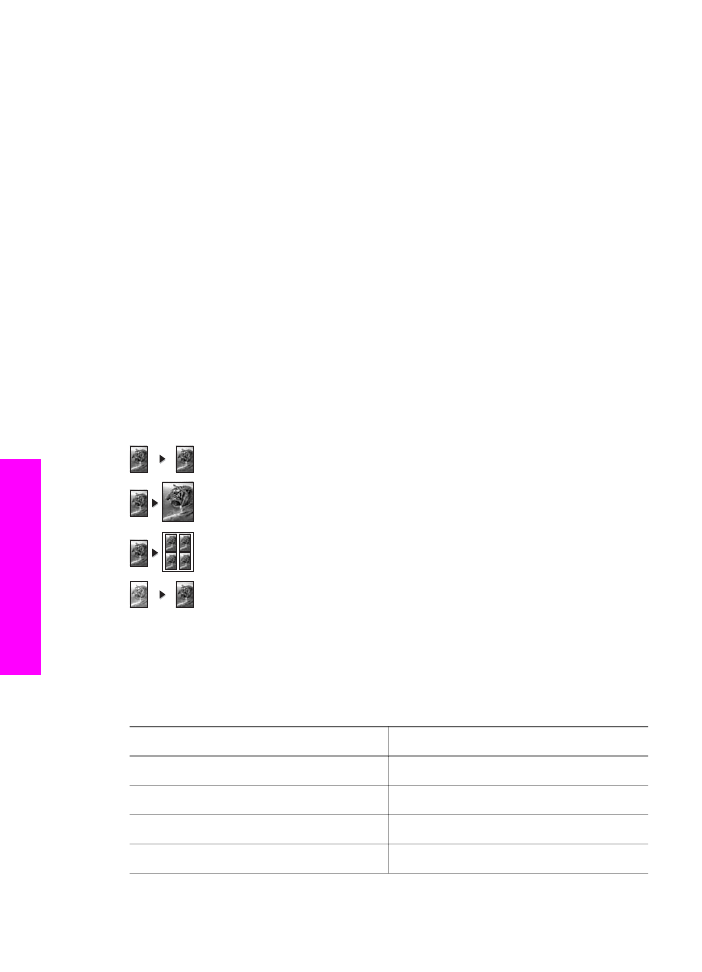
設定影印紙張大小
。
如需設定紙張類型的資訊,請參閱
設定影印紙張類型
。
如需設定影印品質的資訊,請參閱
增加影印速度或品質
。
您可以學會如何執行相片影印專案、例如製作無邊框相片副本、放大和縮小相
片副本以符合偏好、在頁面上製作多份相片副本、以及製作褪色相片的高品質
增強副本。
製作
10 x 15 公分 (4 x 6 英吋) 無邊框相片副本
.
將
10 x 15 公分 (4 x 6 英吋) 的相片影印在整頁大小頁面上
.
在一頁紙上複製多份相片
。
增強副本的淺色區域
。
設定影印紙張大小
您可設定
HP all-in-one 上的紙張大小。 您所選取的紙張大小應符合進紙匣中
載入的紙張。
影印的預設紙張大小設定為 「
[自動]
」,這會使
HP all-in-one 偵
測進紙匣中的紙張大小。
紙張類型
建議的紙張尺寸設定
影印紙,多用途,普通紙
「
Letter
」
或 「
A4
」
噴墨紙
「
Letter
」
或 「
A4
」
熱轉印紙
「
Letter
」
或 「
A4
」
信箋
「
Letter
」
或 「
A4
」
54
HP Officejet 7300/7400 series all-in-one
使用
影
印功
能
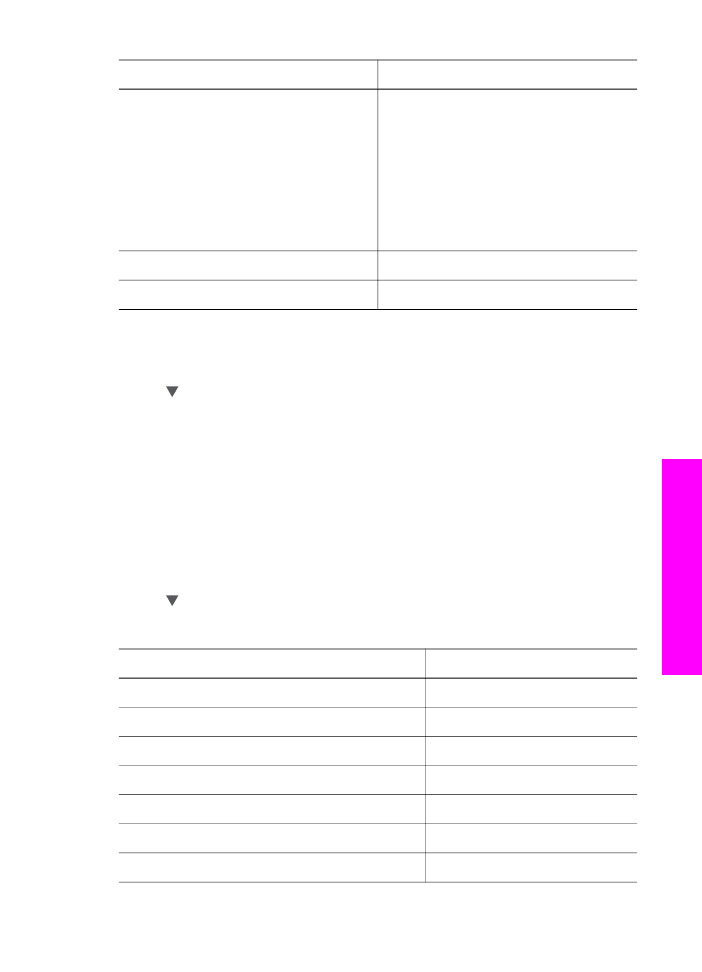
紙張類型
建議的紙張尺寸設定
相紙
「
10x15 公分
」或
「
10x15 公分無邊
框
」
「
4x6 英吋
」
或 「
4x6 無邊框
」
「
5x7 英吋
」
或 「
5x7 無邊框
」
「
Letter
」
或 「
Letter 無邊框
」
「
A4
」
或 「
A4 無邊框
」
「
L 大小
」
或 「
L 大小無邊框
」
Hagaki 卡
「
Hagaki
」
或 「
Hagaki 無邊框
」
投影片
「
Letter
」
或 「
A4
」
從控制台設定紙張大小
1
在
[影印] 區中,按 「功能表」,然後按 「2」。
顯示
「
[影印功能表]
」,然後選擇
「
[紙張大小]
」。
2
按
以反白適當的紙張大小。
3
按
「[確定]」 以選擇顯示的紙張大小。